
HomePod miniは、他のデバイスと同じように、箱から出してすぐに「新品」に戻すことができます。 これは、機器を工場出荷時の設定にリセットすることで実現されます。 この記事では、その方法を説明します。
どの場合にHomePodminiを復元する必要がありますか?
HomePod miniの復元を検討するには、機器が正常に動作しないときに実行する必要がある操作であることを覚えておく必要があります。 このようにして、彼の生涯を通じて現れるほとんどの男根が解決され、彼は初期構成に戻ります。 もちろん、修理のために送付する必要がある場合は、すべての個人データを削除して、所有者のタイプなしで残すことも適切です。 そして、これと同じXNUMXつのルールによって、それが売却または譲渡されるときにも適用されるべきです。 明らかに、あなたがそれを未知の誰かに与えるつもりなら、 Apple それ自体、あなたはそれを完全にきれいにしておかなければなりません。

所有して復元するために戻ったときに発生する唯一の問題は、初期構成を実行する必要があることです。 幸いなことに、それは本当に単純なプロセスであり、すべての情報は本当に速い方法で移行されます。
Macで復元
HomePod miniには、より大きな通常のHomePodにはない独自の復元システムが含まれています。 具体的には、HomePodminiをに接続できます Mac まるでリセットを実行できるようにする iPhone。 これは、スピーカーに含まれている新しいポートとパック自体に含まれているUSB-Cケーブルのおかげで達成されました。 具体的には、次の手順に従って復元する必要があります。
- HomePodminiをケーブルでMacに接続します。
- Finderを開き、左側を見て、iPhoneのようにHomePodを見つけます。
- 表示される情報ウィンドウで、「HomePodのリセット」をクリックするだけです。
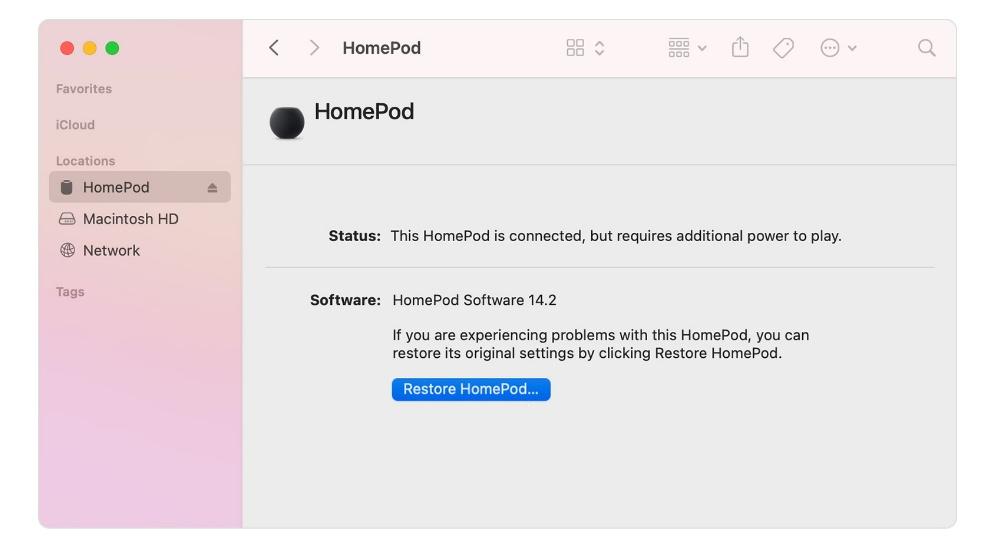
Macは自動的にスピーカーの復元の準備を開始し、すぐに操作を開始します。 HomePodの上にオレンジ色のライトが点滅するのを見るのをやめると、それが完了したことがわかります。
ホームアプリの使用
スマートスピーカーのすべてのコンテンツをiPhoneから消去したい場合は、ケーブルを一切使用せずに消去することもできます。 初期構成を行うときは、Homeアプリケーションを介して行う必要があり、フォーマットすることもできます。 次の手順を実行するだけです。
- Homeアプリを開きます。
- HomePodアイコンを押し続けます。
- 出てくるオプションの中で、あなたは単に「アクセサリーの削除」の最後に触れる必要があります。
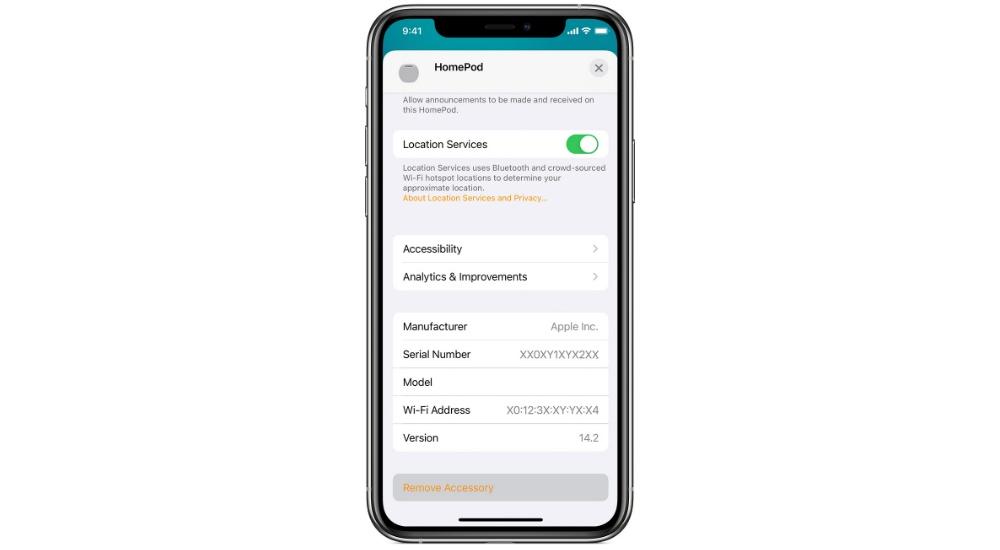
これは、Macのホームアプリケーションからも実行できることに注意してください。 満たす必要がある唯一の要件は、スピーカーと、リンクを解除する場所のiPhoneまたはMacの両方が、同じIDのManzanaでログインしている必要があることです。
手動で復元
iPhoneに頼る必要がない場合は、 iPad、またはMacでHomePod miniを出荷時設定にリセットする場合は、スピーカー自体から行うこともできます。 これを行うには、次の手順に従う必要があります。
- スマートスピーカーのプラグを抜き、10秒待ちます。
- プラグを差し直します。
- HomePodminiの上部を指で押し続けます。
- 現時点では、赤色に変わる白色光が回転しているように見えます。 指を離さないでください。
- HomePod miniのビープ音がXNUMX回聞こえたら、指を離すことができます。
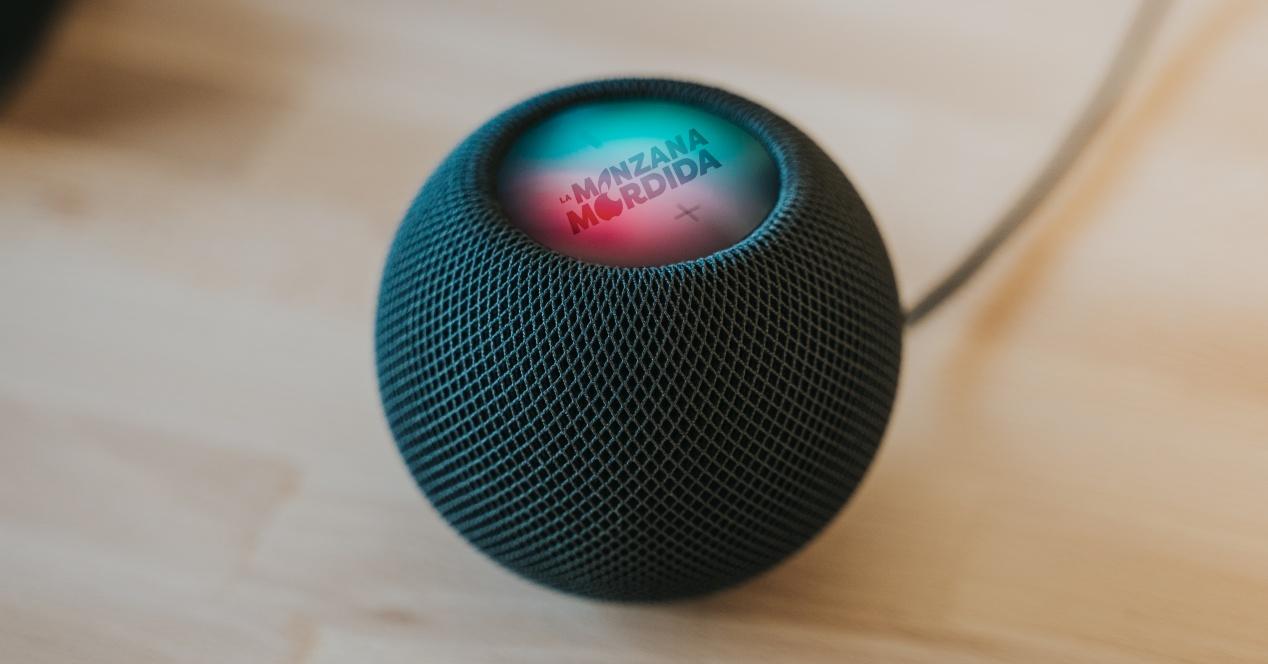
場合によっては、スピーカーがホームアプリケーションにどのように表示され続けるかを確認できます。 これは、前に説明した手順に従って手動で削除することで終了できます。 あなたが知っておくべきことは、それが出てくるかどうかです、スピーカーは復元されます。
